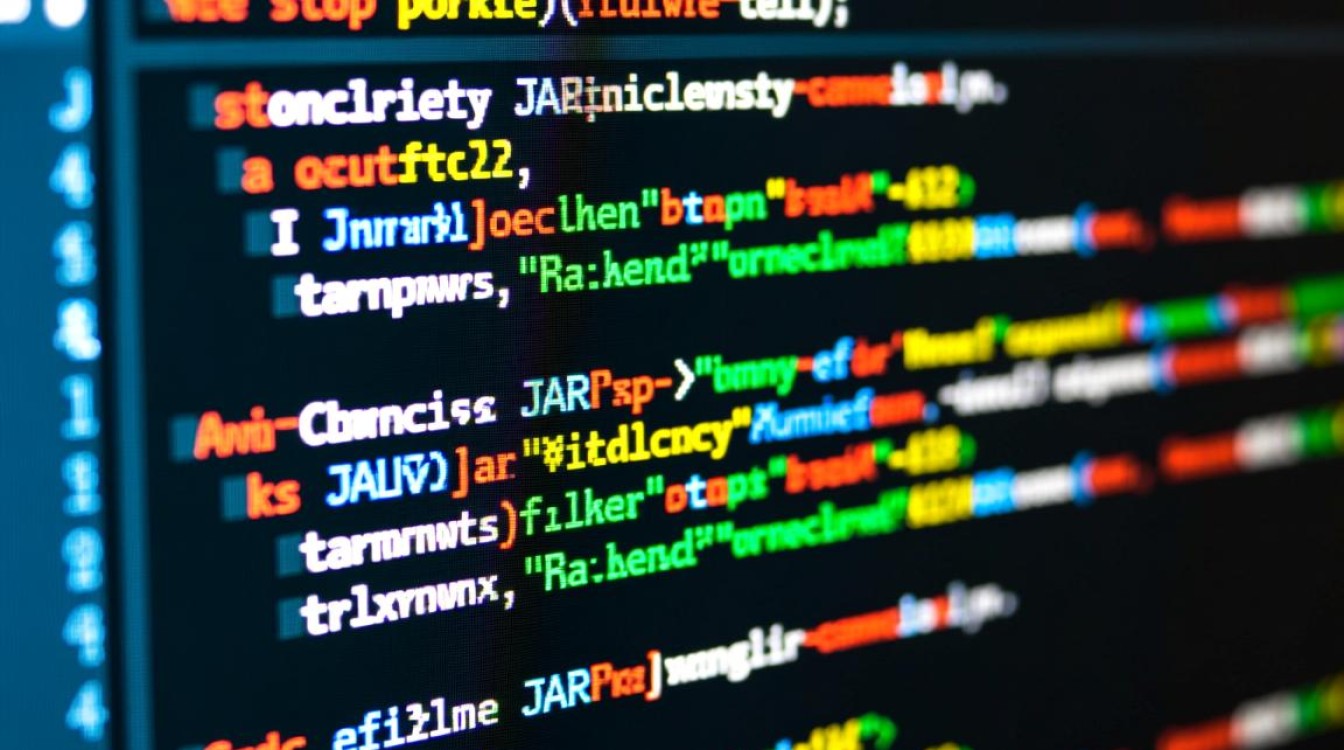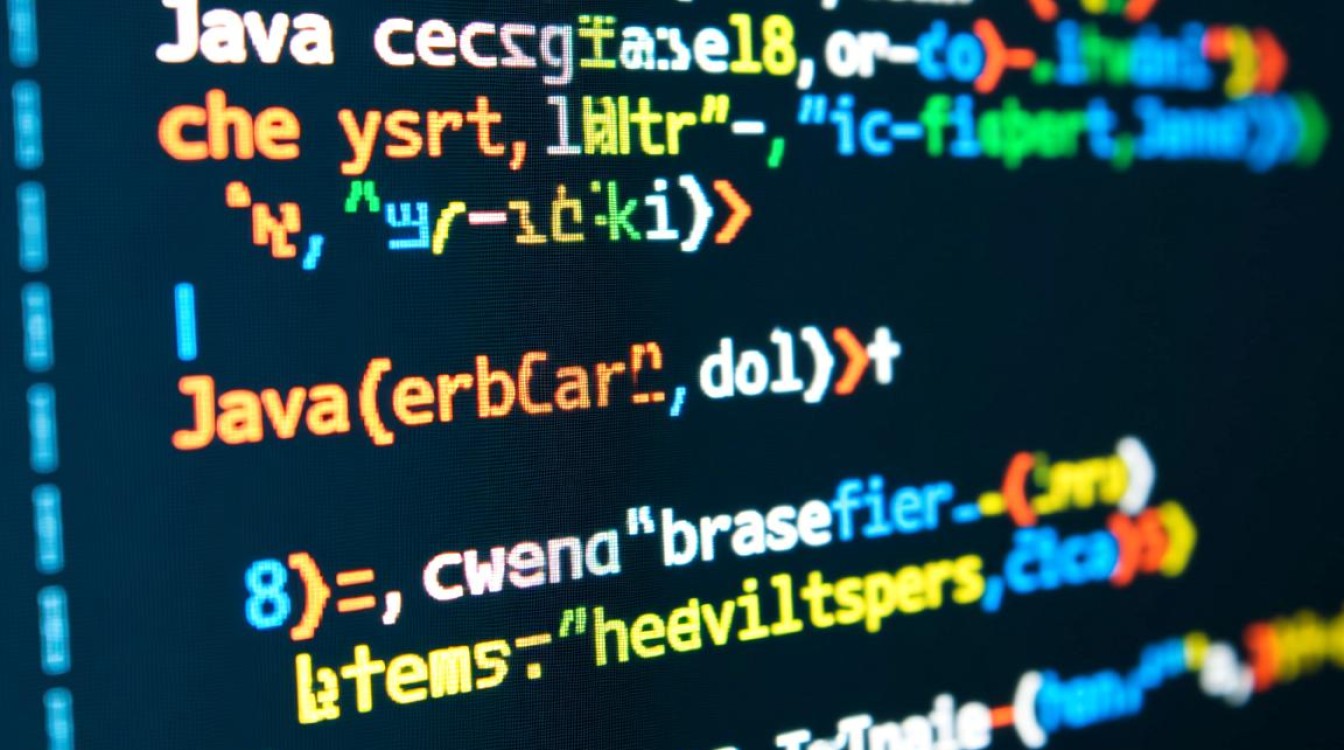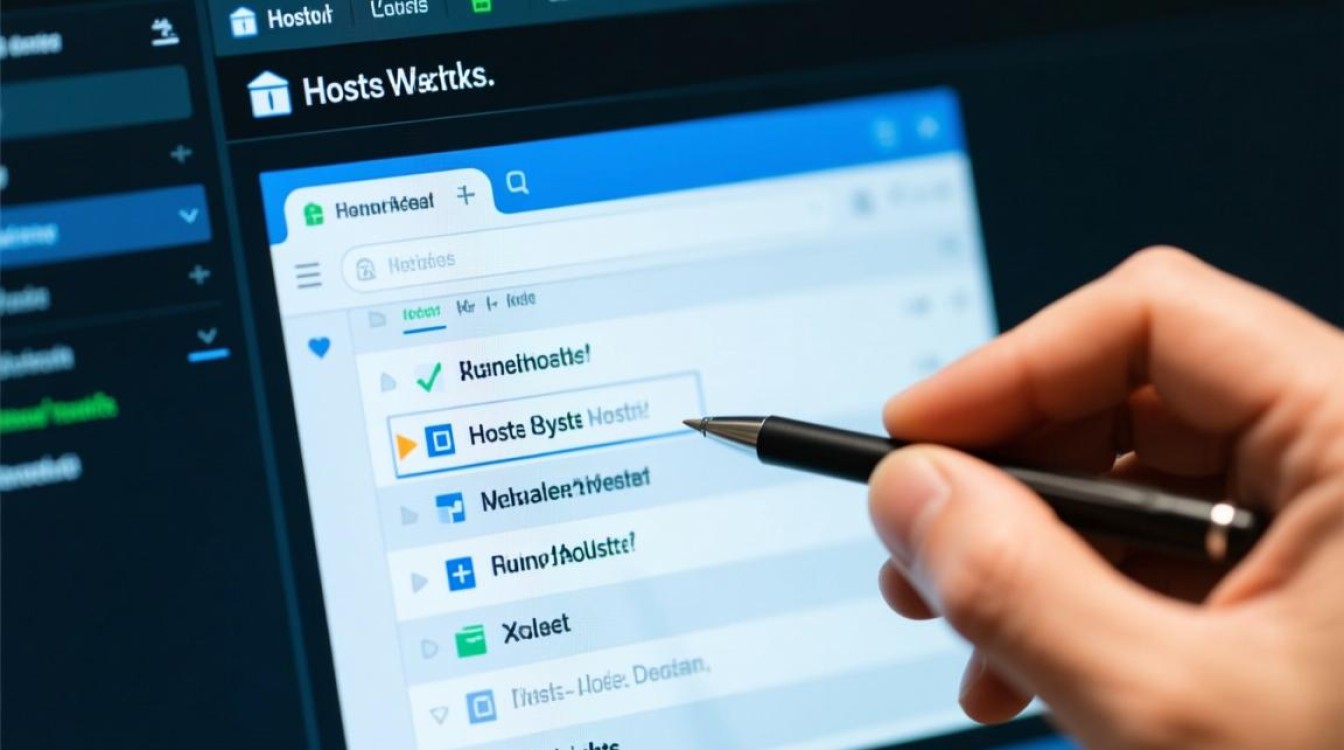在Linux系统中,文件传输是日常运维和管理的重要操作,其中通过SecureCRT、Xshell等工具使用rz/sz命令实现本地与服务器间的文件互传,因其便捷性被广泛使用,本文将详细介绍在Linux系统中通过yum命令安装rz命令的完整流程、相关配置及常见问题解决方法,帮助用户高效完成文件传输任务。

rz/sz命令的作用与适用环境
rz(receive zmodem)和sz(send zmodem)是基于Zmodem协议的文件传输工具,支持通过串口或SSH协议进行本地与远程服务器间的文件双向传输,rz用于从本地向服务器上传文件,sz用于从服务器向本地下载文件,该工具特别适用于文本文件、配置文件、小型脚本等传输场景,具有传输简单、无需额外服务启动的优势。
rz/sz命令通常与Linux发行版自带的软件包管理器(如yum、apt)结合安装,主流发行版如CentOS、RHEL等可通过yum直接获取,而Ubuntu/Debian系统则需通过apt安装,本文以CentOS系统为例,讲解yum安装rz的具体步骤。
检查系统环境与网络连接
在安装rz命令前,需确保系统满足基本条件:
- 系统版本:以CentOS 7/CentOS 8为例,其他基于RHEL的发行版同样适用。
- 网络连接:确保服务器能够访问yum源,若为内网环境,需配置本地yum源或私有仓库。
- root权限:yum安装需要管理员权限,普通用户需通过
sudo或切换至root用户执行。
可通过以下命令检查系统版本和网络连通性:
cat /etc/redhat-release # 查看系统版本 ping -c 3 mirrors.aliyun.com # 测试yum源连通性(以阿里云镜像为例)
通过yum安装rz命令
更新yum源(可选)
为确保获取最新版本的软件包,建议先更新yum缓存:
yum clean all # 清理旧缓存 yum makecache # 生成新缓存
安装lrzsz软件包
rz/sz命令包含在lrzsz软件包中,通过以下命令直接安装:
yum install -y lrzsz
安装过程中,yum会自动解析依赖关系并下载所需文件,若提示“No package lrzsz available”,需检查yum源配置是否正确,或更换为其他可用镜像源(如替换为阿里云、EPEL源等)。
验证安装
安装完成后,通过以下命令验证rz/sz是否可用:

rz -v # 查看rz版本信息 sz -v # 查看sz版本信息
若返回版本号(如lrzsz - 0.12.20),则表示安装成功。
rz/sz命令的基本使用方法
rz上传文件
在SSH客户端(如SecureCRT)中连接服务器后,执行rz命令,会弹出本地文件选择窗口,选中文件后点击“确定”即可开始上传,默认情况下,rz会覆盖服务器同名文件,且不支持断点续传。
常用参数:
| 参数 | 说明 |
|——|——|
| -b | 使用二进制模式传输,适用于可执行文件、压缩包等 |
| -e | 对 escape 字符进行转换,适用于某些终端兼容场景 |
| -y | 自动覆盖同名文件,无需确认 |
| -E | 终止正在进行的传输 |
示例:
rz -by # 以二进制模式上传并自动覆盖同名文件
sz下载文件
执行sz 文件名命令,会将服务器上的文件下载到本地默认目录(通常为SSH客户端的当前工作目录)。
常用参数:
| 参数 | 说明 |
|——|——|
| -b | 二进制模式传输 |
| -y | 自动覆盖本地同名文件 |
| -q | 静默模式,不显示传输进度 |
示例:
sz -b /tmp/test.zip # 下载test.zip文件并使用二进制模式
常见问题与解决方法
yum安装失败:No package lrzsz available
原因:yum源未包含lrzsz软件包,或网络连接问题。
解决:

- 更换yum源:以CentOS 7为例,配置阿里云镜像源:
wget -O /etc/yum.repos.d/CentOS-Base.repo http://mirrors.aliyun.com/repo/Centos-7.repo yum clean all && yum makecache
- 安装EPEL源:EPEL(Extra Packages for Enterprise Linux)包含更多第三方软件包:
yum install -y epel-release yum install -y lrzsz
rz上传文件失败:zsh: command not found: rz
原因:未正确安装lrzsz或环境变量未配置。
解决:
- 重新安装
lrzsz:yum reinstall -y lrzsz - 检查PATH变量:
echo $PATH,确保包含/usr/bin(rz默认安装路径)。
传输大文件时中断
原因:网络波动或终端超时。
解决:
- 使用
screen或tmux工具创建会话,避免终端断开导致传输中断:screen -S transfer # 创建新会话 rz -b large_file.zip # 在会话中执行传输
- 分割文件传输:将大文件分割为小文件,逐个传输后合并。
文件权限问题
原因:上传/下载后的文件权限不符合预期。
解决:
- 上传后修改权限:
chmod 644 /path/to/uploaded_file - 使用
sz -p参数(部分版本支持)保留原权限,或通过脚本批量处理权限。
替代方案与扩展工具
若rz/sz无法满足需求,可考虑以下替代工具:
- scp/ssh:通过SSH协议传输文件,适合命令行场景,
scp /local/path/file user@remote:/remote/path/ # 上传 scp user@remote:/remote/path/file /local/path/ # 下载
- sftp:基于SSH的安全文件传输协议,交互式操作更安全。
- rsync:适合同步目录和增量传输,支持保留权限、时间戳等属性。
通过yum安装lrzsz包是Linux系统中使用rz/sz命令传输文件的基础操作,掌握其安装流程、参数配置及常见问题解决方法,能显著提升文件传输效率,在实际应用中,需根据场景选择合适的传输工具,并结合网络环境和系统特点优化传输参数,确保数据传输的稳定性和安全性,对于需要处理大文件或复杂传输需求的场景,可结合screen、rsync等工具进一步扩展功能,满足多样化的运维需求。